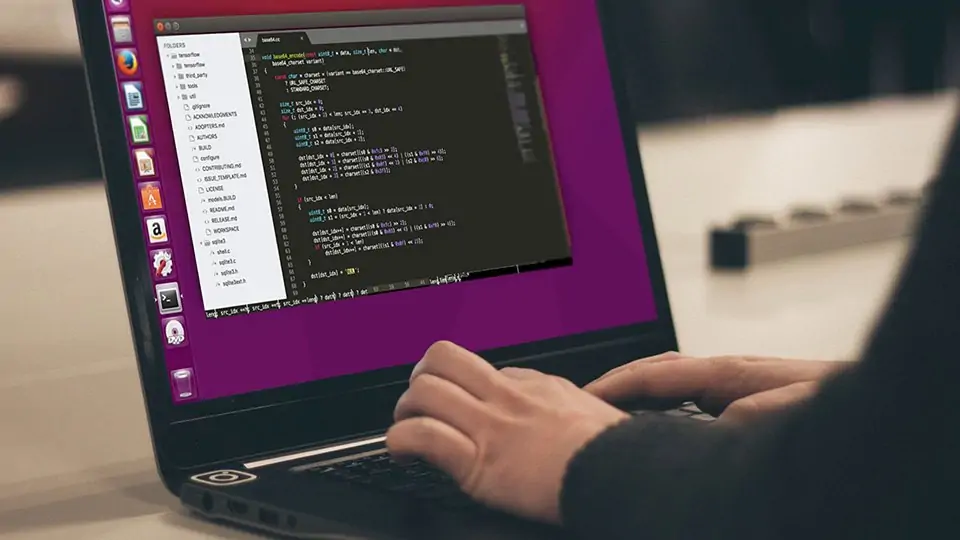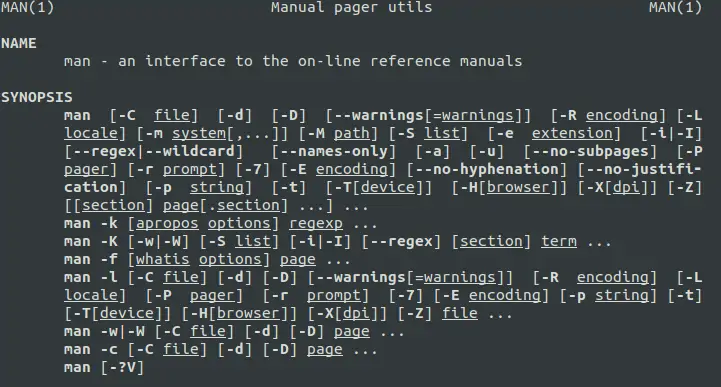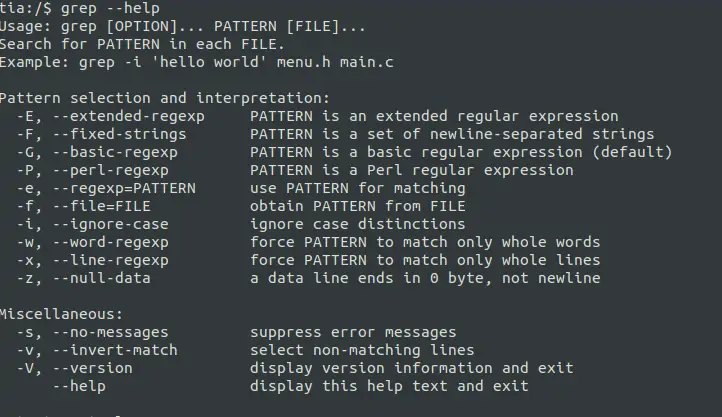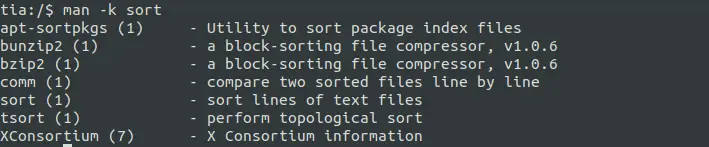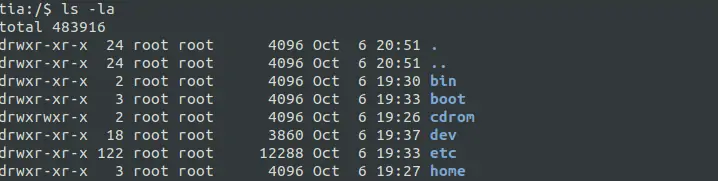در سیستم عامل Linux گاهی استفاده از دستورات در Terminal که ظاهری گرافیکی ندارد، سریعتر از روش کار با موس و کیبورد و استفاده از ظاهر گرافیکی اپلیکیشنها است. گاهی با یک دستور ساده کارهای پیچیدهای انجام میشود که انجام دادن آن به صورت گرافیکی مشکل یا غیرممکن است!
در این مقاله به معرفی ۱۲ مورد از دستورات پایهای و پرکاربرد برای مدیریت فایل و فولدرها در لینوکس میپردازیم که برای هر کاربری مفید واقع میشود. با ما باشید.
دریافت راهنمای دستورات و سرچ کردن دستورات لینوکس با man
زمانی که به اینترنت دسترسی داشته باشید، موتورهای سرچ مثل Google بهترین محل برای یافتن اطلاعات در مورد موضوعات جدید هستند اما در حالت آفلاین چطور؟ دستور man که مخفف Manual Page است، داکیومنتها و در واقع فایلهای راهنمای دستورات و ابزارها را در اختیار شما قرار میدهد.
برای دریافت راهنما در مورد دستوری خاص، کافی است آن را پس از دستور man تایپ کنید. به عنوان مثال برای دریافت توضیحات بیشتر در مورد فرمان pwd، از دستور زیر در ترمینال لینوکس استفاده کنید:
به عنوان مثال برای دریافت راهنما در مورد دستور man، میتوانید از خود دستور استفاده کنید:
روش دیگر برای دریافت راهنمای مختصر و کاربردی به خصوص برای کسانی که کم و بیش با لینوکس و برخی دستورات آن آشنایی دارند، استفاده از سوییچ --help پس از دستور است. به یک مثال توجه کنید:
از دستور man به شکل دیگری هم میتوانید استفاده کنید: برای یافتن دستوری که کار مورد نظر شما را انجام میدهد و به عبارت دیگر سرچ کردن در مورد کارکرد موردنظر، کار دیگری است که دستور man انجام میدهد. به عنوان مثال اگر دستوری لازم داشته باشید که فرآیند sort به معنی مرتب کردن را انجام میدهد، کافی است پس از دستور man و سوییچ -k، کلمهی sort را تایپ کنید. البته استفاده از عبارتها نیز مجاز است. به این ترتیب دستور man در توضیحات و راهنمای تمام دستورات، به دنبال کلمه یا عبارت موردنظر شما جستوجو میکند و نتایج را به صورت مختصر و مفید نمایش میدهد:
نتیجه را بررسی کنید:
همانطور که مشاهده میکنید توضیح خلاصهای در مورد هر یکی از نتایج سرچ ارایه شده که کار شما را سادهتر میکند.
tail و نمایش ۱۰ خط آخر فایلها
این دستور برای چاپ کردن آخرین خطوط یک فایل که در حالت پیشفرض ۱۰ خط انتهایی فایل است، کاربرد دارد. معمولاً کاربران برای دیدن آخرین خطوط یک فایل گزارش یا Log از این دستور استفاده میکنند. پس از این دستور کافی است آدرس فایل را وارد کنید. به یک مثال ساده توجه کنید:
head و نمایش اولین خطوط یک فایل
این دستور برخلاف دستور tail که انتهای فایل را نمایش میدهد، اولین خطوط را چاپ میکند. روش استفاده از آن مشابه دستور tail است و تنها لازم است آدرس فایل را وارد کنید. برخی فایلهای گزارش به صورت نزولی مرتب شدهاند و در واقع آخرین اتفاقات در اولین خطوط قرار گرفته است. بنابراین برای مرور کردن وضعیت میتوان از دستور head استفاده کرد.
cat و نمایش فایلها به صورت بههمپیوسته
دستور cat برای ملحق کردن و ارسال اطلاعات به خروجی استاندارد کاربرد دارد. میتوانید آدرس چند فایل را پس از این دستور تایپ کنید و محتویات فایلها را به صورت پیوسته در خروجی دریافت کرده و مطالعه کنید. از طرفی میتوانید برای ارسال فایلها به صورت پیوسته به یک دستور دیگر، از cat استفاده کنید.
rm برای حذف کردن فایل و فولدرها در لینوکس
دستور rm یا Remove برای دیلیت کردن فایلها یا فولدرها استفاده میشود. این دستور بدون سوییچ -f الزاماً فولدرها را حذف نمیکند و در واقع اگر بخواهید فولدرها دیلیت نشوند اما فایلها را دیلیت کنید، میتوانید از این دستور استفاده کنید. با اضافه کردن سوییچ -f که آرگومان force یا اجبار است، همه چیز حذف میشود. از طرفی اگر بخواهید فقط فولدرهای خالی حذف شوند، میتوانید پس از دستور مشابهی به اسم rmdir استفاده کنید.
pwd و چاپ کردن فولدر کاری
دستور pwd برای چاپ کردن فولدر کاری یا در واقع فولدری که دستورات در حال حاضر در آن اجرا میشوند، کاربرد دارد.
حین کار روی فولدرهای ریموت استفاده از این دستور برای چک کردن فولدر کاری بسیار مفید و کاربردی است.
cd و تغییر فولدر کاری در Linux
با دستور cd که در ویندوز نیز بسیار محبوب و کاربردی است، میتوانید فولدر فعلی را به فولدر دیگری تغییر بدهید. به عنوان مثال برای تغییر فولدر کاری به فولدر خانه، کافی است از آدرس ~/ پس از cd استفاده کنید.
clear
برای پاکسازی صفحهی ترمینال و شروع مجدد کار با دستورات، میتوانید از شورتکات Ctrl + L استفاده کنید. روش دیگر استفاده از دستور clear است که همان کار را انجام میدهد.
ls و لیست کردن فایلها و فولدرها
برای دریافت لیستی از محتویات یک فولدر، میتوانید از دستور ls استفاده کنید. خروجی به صورت پیشفرض به ترتیب الفبا است اما این دستور چندین سوییچ مختلف برای امور مختلف دارد. به علاوه میتوانید خروجی این دستور را در دستور دیگری استفاده کنید.
mkdir و ایجاد فولدر در لینوکس
برای ایجاد پوشه میتوانید از دستور mkdir استفاده کنید. قبلاً در آموزش روش بکاپ گرفتن از سایت وردپرس یا دروپال در لینوکس، به استفاده از این دستور نیز اشاره کردیم:
این دستور به خصوص در حالتی که بخواهید اسکریپتی برای ایجاد کردن خودکار تعداد زیادی فولدر بنویسید، بسیار عالی است و کار را سریع انجام میدهد.
cp و کپی کردن فایل و فولدرها
با دستور cp میتوانید فایلها و فولدرها را در محلی که به آن دسترسی دارید، کپی کنید. میتوانید منبع را چندگانه انتخاب کنید و در یک مرحله فایلها و فولدرها را از فولدرهای مختلف در محل موردنظر کپی کنید. حتی میتوانید از عبارتهای منظم یا Regex نیز برای جابجا کردن فایل و فولدرها استفاده کنید.
به عنوان مثال با دستور زیر یک فایل متنی در فولدر خانه کپی میشود:
mv و جابجا کردن و تغییر نام فایل و فولدرها
دستور mv که مخفف move است، عمل Cut کردن را انجام میدهد و همینطور میتوانید نامگذاری را به کمک آن تغییر بدهید. این دستور هم قابلیت جابجا کردن فایل و فولدرها از چند محل مختلف در یک مقصد دلخواه را دارد و آرگومانهای مفیدی برای استفادهی حرفهایتر از آن وجود دارد. آخرین آرگومان در این دستور، مقصد است.
maketecheasierسیارهی آیتی